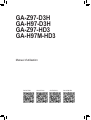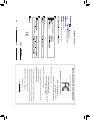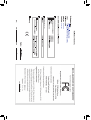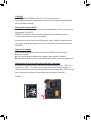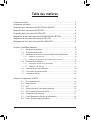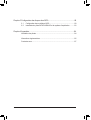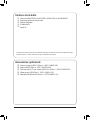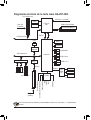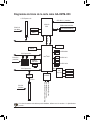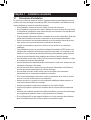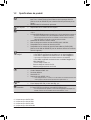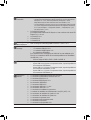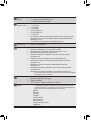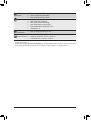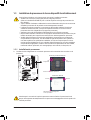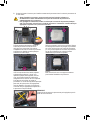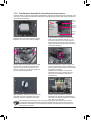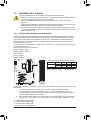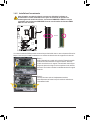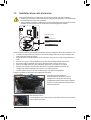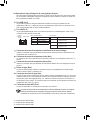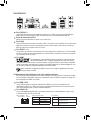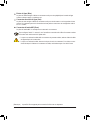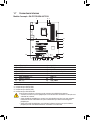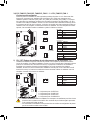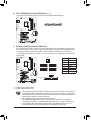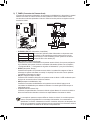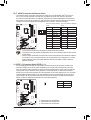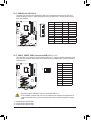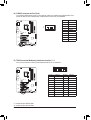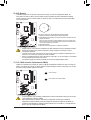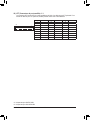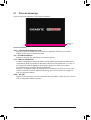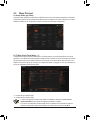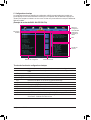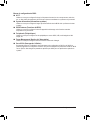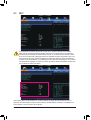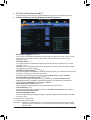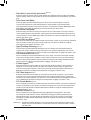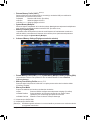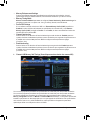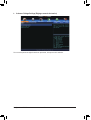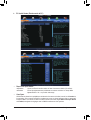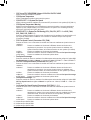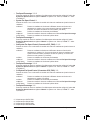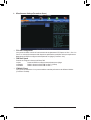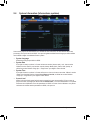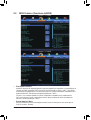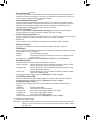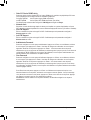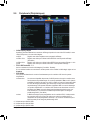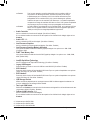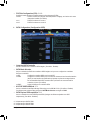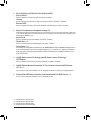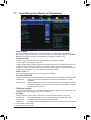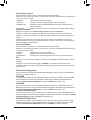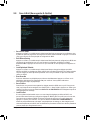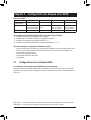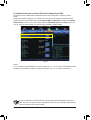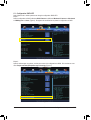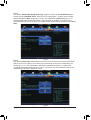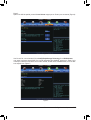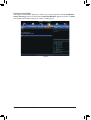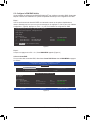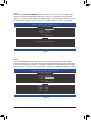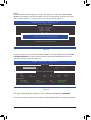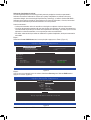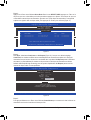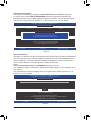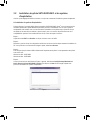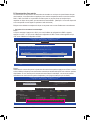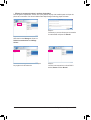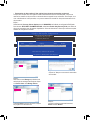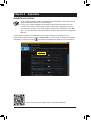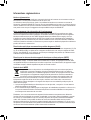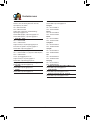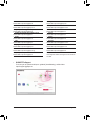GA-Z97-D3H
GA-H97-D3H
GA-Z97-HD3
GA-H97M-HD3
Manuel d'utilisation
GA-Z97-D3H GA-H97-D3H GA-Z97-HD3 GA-H97M-HD3

Motherboard
GA-Z97-D3H/GA-H97-D3H/
GA-H97M-HD3
Mar. 20, 2014
Mar. 20, 2014
Motherboard
GA-Z97-D3H/GA-H97-D3H/GA-H97M-HD3

Motherboard
GA-Z97-HD3
Jun. 27, 2014
Jun. 27, 2014
Motherboard
GA-Z97-HD3

Copyright
© 2014 GIGA-BYTE TECHNOLOGY CO., LTD. Tous droits réservés.
Les marques commerciales utilisées dans ce manuel sont des marques enregistrées par
leurs propriétaires respectifs.
Décharge de responsabilité
Les informations contenues dans ce manuel sont protégées par les lois sur le copyright et
appartiennent à GIGABYTE.
GIGABYTE se réserve le droit de faire des modications aux spécications ou aux
fonctions décrites dans ce manuel sans préavis.
Aucune partie de ce manuel ne doit être reproduite, copiée, traduite, envoyée ou publiée
sous aucune forme ou par quelque moyen que ce soit sauf avec la permission écrite de
GIGABYTE.
Types de documents
Pour vous aider à apprendre à utiliser ce produit, GIGABYTE fournit les types de
documents suivants :
Pour des informations détaillées sur le produit, lisez le Manuel d’utilisation.
Pour des informations sur le produit, vériez notre site Web : http://www.gigabyte.com
Identication de la version de révision de votre carte mère
Le numéro de la version de révision de votre carte mère ressemble à ceci : « REV: X.X. »
Par exemple, « REV : 1.0 » indique que la version de révision de la carte mère est 1.0.
Vériez la version de révision de votre carte mère avant de mettre à jour le BIOS de la carte
mère, les pilotes ou lorsque vous voulez obtenir des informations techniques.
Exemple:

- 5 -
Table des matières
Contenu de la boîte .........................................................................................................7
Accessoires optionnels ...................................................................................................7
Disposition de la carte mère GA-Z97-D3H/GA-H97-D3H ............................................... 8
Disposition de la carte mère GA-Z97-HD3 ....................................................................9
Disposition de la carte mère GA-H97M-HD3 ................................................................10
Diagramme de blocs de la carte mère GA-Z97-D3H/GA-H97-D3H .............................11
Diagramme de blocs de la carte mère GA-Z97-HD3 ................................................... 12
Diagramme de blocs de la carte mère GA-H97M-HD3 ................................................13
Chapitre 1 Installation matérielle ...................................................................................14
1-1 Précautions d’installation ............................................................................... 14
1-2 Spécicationsduproduit ............................................................................... 15
1-3 Installation du processeur et de son dispositif de refroidissement ............... 19
1-3-1 Installation du processeur......................................................................................19
1-3-2 Installation du dispositif de refroidissement du processeur ..................................21
1-4 Installation de la mémoire .............................................................................. 22
1-4-1 Congurationdemémoireàcanaldouble ........................................................... 22
1-4-2 Installation d’une mémoire .....................................................................................23
1-5 Installation d’une carte d’extension ............................................................... 24
1-6 Connecteurs du panneau arrière ................................................................... 25
1-7 Connecteurs internes .................................................................................... 29
Chapitre2CongurationduBIOS ................................................................................. 40
2-1 Écran de démarrage ...................................................................................... 41
2-2 Menu Principal ............................................................................................... 42
2-3 M.I.T. .............................................................................................................. 45
2-4 System Information (Informations système) .................................................. 56
2-5 BIOSFeatures(FonctionsduBIOS) ............................................................. 57
2-6 Peripherals (Périphériques) ........................................................................... 61
2-7 Power Management (Gestion de l’alimentation) ............................................65
2-8 Save & Exit (Sauvegarder & Quitter) ............................................................. 67

- 6 -
Chapitre3CongurationdesdisquesdursSATA .........................................................68
3-1 CongurationdescontrôleursSATA ............................................................. 68
3-2 Installation du pilote SATA RAID/AHCI et du système d'exploitation ............ 80
Chapitre 4 Appendice ....................................................................................................84
Installation des pilotes ..............................................................................................84
Informations réglementaires .....................................................................................85
Contactez-nous ......................................................................................................... 87

- 7 -
Accessoires optionnels
Supportà2portsUSB2.0(Piècen°12CR1-1UB030-6*R)
SupporteSATA(Piècen°12CF1-3SATPW-4*R)
Panneauavant3.5"avec2portsUSB3.0/2.0(Piècen°12CR1-FPX582-2*R)
CâbledeportCOM(Piècen°12CF1-1CM001-3*R)
AdaptateurHDMI-vers-DVI(Piècen°12CT2-HDMI01-1*R)
Le contenu de la boîte ci-dessus est pour référence uniquement, les éléments actuels fournis dépendent du type
deproduitobtenu.Lecontenudelaboîteestsujetàmodicationssanspréavis.
Contenu de la boîte
5Carte mère GA-Z97-D3H, GA-H97-D3H, GA-Z97-HD3 ou GA-H97M-HD3
5Disque des pilotes de la carte mère
5Manuel d'utilisation
52 câbles SATA
5CapotI/O

- 8 -
Disposition de la carte mère GA-Z97-D3H/GA-H97-D3H
MUniquementpourGA-Z97-D3H.
NUniquementpourGA-H97-D3H.
KB_MS_USB CPU_FAN
ATX_12V_2X4
ATX
AUDIO
B_BIOS
PCIEX4
DDR3_2
DDR3_1
DDR3_4
DDR3_3
BAT
Intel® Z97M/
Intel® H97N
PCIEX1_2
CLR_CMOS
CODEC
CPU_OPT
M_BIOS
PCI1
PCIEX16
PCIEX1_1
LGA1150
GA-Z97-D3H/
GA-H97-D3H
DVI
VGA
HDMI
R_USB30
USB30_LAN
Intel®
GbELAN
PCI3
F_USB30
PCI2
SYS_FAN3
SATA3
iTE®
SuperI/O
1 0
3 2
SYS_FAN1
M.2
PCIe to
PCIBridge
SATA_EXPRESS
SATA3
5 4
F_AUDIO F_PANELCOMASPDIF_O F_USB2 SYS_FAN2F_USB3 F_USB1TPM

- 9 -
Disposition de la carte mère GA-Z97-HD3
KB_MS_USB
CPU_FAN
ATX_12V_2X4
ATX
F_AUDIO
AUDIO
B_BIOS
DDR3_2
DDR3_1
DDR3_4
DDR3_3
BAT
F_PANEL
COMA
Intel® Z97
PCI2
CLR_CMOS
CODEC
M_BIOS
PCIEX1_1
PCIEX16
SPDIF_O F_USB1
LGA1150
GA-Z97-HD3
DVI
VGA
HDMI
R_USB30
USB30_LAN
Realtek®
GbELAN
PCI1
F_USB30
PCIEX1_2
SYS_FAN3
SATA3
iTE®
SuperI/O
SYS_FAN2
F_USB2
LPT
SYS_FAN1
PCIe to
PCIBridge
F_USB3
PCIEX4 1 0
3 2
5 4

- 10 -
Disposition de la carte mère GA-H97M-HD3
CPU_FAN
ATX_12V_2X4
ATX
F_AUDIO
AUDIO
B_BIOS
DDR3_2
DDR3_1
BAT
F_PANEL
CLR_CMOS
M_BIOS
F_USB2
LGA1150
GA-H97M-HD3
R_USB30
VGA
PCIEX1_2
F_USB30
F_USB1
KB_MS_USB
CODEC
SYS_FAN
Realtek®
GbELAN
HDMI
DVI
USB30_LAN
LPT
PCI
PCIEX1_1
PCIEX16
PCIe to PCI
Bridge
COM
iTE®
SuperI/O Intel® H97
SATA3
1 0
5 4
3 2

- 11 -
Diagramme de blocs de la carte mère GA-Z97-D3H/GA-H97-D3H
MUniquementpourGA-Z97-D3H.
NUniquementpourGA-H97-D3H.
Pour des informationsetlimitationsproduitdétaillées,référez-vousàlasection«1-2Spécications
produit ».
Dual Channel Memory
PS/2KB/Mouse
LGA1150CPU
DMI 2.0 FDI
CPUCLK+/-(100MHz)
DualBIOS
DDR3 1600/1333MHz
COM
LPC
Bus
Intel® Z97M/
Intel® H97N
iTE®
Super
I/O
PCIe CLK
(100 MHz)
PCIe CLK
(100 MHz)
PCIExpressBus
1 PCI Express x16
x1
LAN
RJ45
Intel® GbE
LAN
3 PCI
PCIBus
PCI CLK
(33 MHz)
PCIe to PCI
Bridge
x1
PCIExpressBus
x16
D-Sub
4 SATA 6Gb/s
DVI-D
HDMI
8USB2.0/1.1
6USB3.0/2.0
Center/SubwooferSpeakerOut
LineOut
MIC
Line In
S/PDIFOut
SideSpeakerOut
RearSpeakerOut
CODEC
x1x1
2 PCI Express x1
1 PCI Express x4
Switch
ou
x4
SATA Express
M.2
ou
ou
Switch
2 SATA 6Gb/s

- 12 -
Diagramme de blocs de la carte mère GA-Z97-HD3
Pourdesinformationsetlimitationsproduitdétaillées,référez-vousàlasection«1-2Spécications
produit ».
PS/2KB/Mouse
LGA1150
CPU
DMI 2.0 FDI
CPUCLK+/-(100MHz)
DualBIOS
DDR3 1600/1333 MHz
COM
LPCBus
Intel® Z97
iTE®
Super
I/O
PCIe CLK
(100 MHz)
PCIExpressBus
1 PCI Express x16
x1
LAN
RJ45
Realtek®
GbELAN
2 PCI
PCIBus
PCI CLK
(33 MHz)
PCIe to PCI
Bridge
x1
x16
D-Sub
6 SATA 6Gb/s
DVI-D
HDMI
8USB2.0/1.1
6USB3.0/2.0
Center/SubwooferSpeakerOut
LineOut
MIC
Line In
S/PDIFOut
SideSpeakerOut
RearSpeakerOut
CODEC
LPT
Dual Channel Memory
PCIExpressBus
x1
2 PCI Express x1
x4
1 PCI Express x4
Switch
ou
x4
x1

- 13 -
Diagramme de blocs de la carte mère GA-H97M-HD3
Pourdesinformationsetlimitationsproduitdétaillées,référez-vousàlasection«1-2Spécications
produit ».
iTE®
SuperI/O
PS/2KB/Mouse
PCIe CLK
(100 MHz)
PCIExpressBus
CPUCLK+/-(100MHz)
1 PCI Express x16
COM
LPT
6USB2.0/1.1
6USB3.0/2.0
DDR3 1600/1333 MHz
6 SATA 6Gb/s
DVI-D
DMI 2.0
FDI
x16
Dual Channel Memory
LPC
Bus
LineOut(FrontSpeakerOut)
MIC(Center/SubwooferSpeakerOut)
LineIn(RearSpeakerOut)
CODEC
HDMI
Intel® H97
LGA1150
CPU
DualBIOS
PCIExpressBus
PCIe CLK
(100 MHz)
2 PCI Express x1
D-Sub
x1 x1 x1
PCI CLK
(33 MHz)
PCIExpressBus LAN
RJ45
Realtek®
GbELAN
1 PCI
PCIBus
PCIe to PCI
Bridge
x1

- 14 -
Installation matérielle
1-1 Précautions d’installation
La carte mère contient de nombreux circuits et composants électroniques fragiles qui peuvent
s’abîmer suite à une décharge électrostatique (ESD). Avant l’installation, lisez attentivement le
manuel d’utilisation et suivez les procédures suivantes:
•Avant l'installation, assurez-vous que le châssis convient à la carte mère.
•Avant l’installation, ne pas retirer ou casser l’étiquette du numéro de série de la carte mère
ou l’étiquette de garantie de la carte mère fournie par votre revendeur. Ces étiquettes sont
nécessaires pour la validité de la garantie.
•Toujours éteindre l’alimentation secteur en débranchant le cordon d’alimentation de la prise
murale avant d’installer ou d’enlever la carte mère ou autres composants matériels.
•Quand vous branchez les composants matériels sur les connecteurs internes de la carte
mère, assurez-vous qu’ils sont branchés correctement et fermement.
•Lorsque vous manipulez la carte mère, évitez de toucher les ls ou les connecteurs
métalliques.
•Il est préférable de porter une manchette à décharge électrostatique (ESD) lorsque vous
manipulez des composants électroniques comme une carte mère, un processeur ou une
mémoire. Si vous n’avez pas de manchette à décharge électrostatique, gardez les mains
sèches et touchez d’abord un objet métallique pour éliminer l’électricité statique.
•Avant d’installer la carte mère, veuillez l’avoir au sommet d’un disque antistatique ou dans
un conteneur de protection électrostatique.
•Avant de débrancher le câble d’alimentation électrique de la carte mère, assurez-vous que
l’alimentation électrique a été coupée.
•Avant la mise sous tension, assurez-vous que la tension d’alimentation a été dénie en
fonction des normes locales relatives à la tension électrique.
•Avant d’utiliser le produit, veuillez vérier que tous les câbles et les connecteurs
d’alimentation de vos composants matériels sont connectés.
•Pour éviter d’endommager la carte mère, veuillez ne pas laisser de vis entrer en contact
avec les circuits de la carte mère ou ses composants.
•Assurez-vous qu’il n’y a pas de vis ou de composants métalliques restant placés sur la
carte mère ou dans le boîtier de l’ordinateur.
•Veuillez ne pas placer le système de l’ordinateur sur une surface inégale.
•Veuillez ne pas placer le système de l’ordinateur dans un environnement à température
élevée.
•N’allumez pas l’ordinateur pendant la procédure d’installation, vous pourriez endommager
les composants du système et créer un risque de blessure à l’utilisateur.
•Si vous n’êtes pas sûr (e) des étapes d’installation ou si vous rencontrez des problèmes
quant à l’utilisation du produit, veuillez consulter un informaticien agréé.
Chapitre 1 Installation matérielle

- 15 -
Installation matérielle
1-2 Spécicationsduproduit
Processeur Compatible avec les processeurs Intel® Core™ i7 /Intel® Core™ i5 /
Intel® Core™ i3 /Intel® Pentium® /Intel® Celeron® dans le package LGA1150
(Allez sur le site de GIGABYTE pour la dernière liste des processeurs pris en
charge.)
Mémoire cache L3 en fonction du processeur
Jeu de puces Chipset Intel® Z97j/Intel® H97k Express
Mémoire 4 x fentes DDR3 DIMM prenant en charge jusqu’à 32 Go de mémoire système
2 x fentes DDR3 DIMM prenant en charge jusqu’à 16 Go de mémoire système
* En raison de la limitation du système d'exploitation Windows 32 bits, lorsqu'une
mémoire physique de plus de 4 Go est installée, le volume réel de la mémoire
afché est inférieur à la taille de la mémoire physique installée.
Architecture de mémoire à canaux doubles
Prise en charge des modules de mémoire DDR3 1600/1 333 MHz
Compatible avec les modules de mémoire non-ECC
Compatible avec les modules de mémoire Extreme Memory Prole (XMP)
(Allez sur le site Web de GIGABYTE pour les dernières vitesses et modules de
mémoire supportés.)
Graphiques
intégrés
Processeur graphique intégré :
- 1 x Port D-Sub, supportant une résolution max. de 1920x1200@60 Hz
- 1 x Port DVI-D, supportant une résolution max. de 1920x1200@60 Hz
* Le port DVI-D ne supporte pas la connexion D-Sub avec un adaptateur.
- 1 x Port HDMI, supportant une résolution max. de 4096x2160@24 Hz ou
2560x1600@60 Hz
* Prise en charge de HDMI 1.4a.
- Prise en charge de 3 écrans à la fois
- Mémoire partagée maximale de 512 Mo
Audio Codec Realtek® ALC1150
Codec Realtek® ALC887
Son haute dénition
Canal 2/4/5.1/7.1
Supporte la sortie S/PDIF
* Pour congurer l'audio 7.1 canaux, il vous faut utiliser un module audio HD en face
avant et activer la fonction audio multi-canal via le pilote audio.
LAN Puce Intel® GbE LAN (10/100/1000 Mbit)
Puce Realtek® GbE LAN (10/100/1000 Mbit)
Fentes
d’extension
1 x fente PCI Express x16, tournant à x16 (PCIEX16)
(La fente PCIEX16 est conforme au standard PCI Express 3.0.)
* Pour des performances optimales, si une seule carte graphique PCI Express est
installée, assurez-vous de l'installer dans la fente PCIEX16.
Uniquement pour GA-Z97-D3H.
Uniquement pour GA-H97-D3H.
Uniquement pour GA-Z97-HD3.
Uniquement pour GA-H97M-HD3.

- 16 -
Installation matérielle
Fentes
d’extension
1x fente PCI Express x16, marchant à x4 (PCIEX4)
* L'emplacement PCIEX4 partage la bande passante avec tous les emplacements
PCI Express x1 . Tous les emplacements PCI Express x1 seront
indisponibles lorsqu'une carte d'extension PCIe x4 est installée .
* Lors de l'installation d'une carte x8 ou plus sur un emplacement PCIEX4, assurez-
vous que la conguration d'emplacement PCIE dans la conguration du BIOS est
sur x4. (Voir le Chapitre 2, « Conguration du BIOS, », « Périphériques, » pour
plus d'informations.)
2 x fentes PCI Express x1
(Les emplacements PCIEX4 et PCI Express x1 sont conformes à la norme PCI
Express 2.0.)
3 x fentes PCI
2 x fentes PCI
1 x fentes PCI
Technologie
Multi-Graphiques Prise en charge de la technologie AMD CrossFire™ 2 voies
Interface de
stockage
Jeu de puces:
- 1 x connecteur PCIe M.2
- 1 x connecteur SATA Express
- 6 x connecteurs SATA 6Go/s
(Les connecteurs M.2, SATA Express et SATA3 4/5 ne sont utilisables qu'un
à la fois. Les connecteurs SATA3 4/5 seront indisponibles lors de l'installation
d'un SSD M.2.)
- Prise en charge de RAID 0, RAID 1, RAID 5 et RAID 10
USB Jeu de puces:
- 6 ports USB 3.0/2.0 (4 ports sur le panneau arrière, 2 ports disponibles sur
les connecteurs USB internes)
- 8 ports USB 2.0/1.1 (2 ports sur le panneau arrière, 6 ports disponibles sur
les connecteurs USB internes)
- 6 ports USB 2.0/1.1 (2 ports sur le panneau arrière, 4 ports disponibles sur
les connecteurs USB internes)
Connecteurs
internes
1 x connecteur d'alimentation principal ATX 24 broches
1 x connecteur d’alimentation à 8 broches ATX 12V
1 x connecteur PCIe M.2
1 x connecteur SATA Express
6 x connecteurs SATA 6Go/s
1 x connecteur USB 3.0/2.0
3 x connecteurs USB 2.0/1.1
2 x connecteurs USB 2.0/1.1
1 x connecteur de ventilateur du processeur
1 x embase de ventilateur de refroidissement à eau (CPU_OPT)
3 x connecteurs de ventilateur du système
1 x connecteurs de ventilateur du système
1 x connecteur du panneau avant
1 x connecteur audio du panneau avant
1 x connecteur de port série
1 x connecteur de port parallèle

- 17 -
Installation matérielle
Connecteurs
internes
1 x connecteur TPM (Trusted Platform Module)
1 x connecteur de sortie S/PDIF
1 x cavalier d’effacement du CMOS
Connecteurs du
panneau arrière
1 x port de souris/clavier PS/2
1 x port D-Sub
1 x port DVI-D
1 x port HDMI
4 x ports USB 3.0/2.0
2 x ports USB 2.0/1.1
1 x port RJ-45
6 x connecteurs audio (Centre/Sortie haut-parleur caisson de basse, Sortie
haut-parleur arrière, Sortie haut-parleur latéral, Entrée ligne/Entrée Micro,
Sortie Ligne)
3 x prises audio (Entrée ligne/Sortie ligne/Microphone)
Contrôleur I/O Puce iTE® de contrôleur I/O
Moniteur matériel Détection de tension du système
Détection de température du processeur/du système
Avertissement de surchauffe du processeur/du système
Avertissement de surchauffe du processeur
Contrôle de la vitesse du ventilateur du processeur/OPT processeur/
du système
Contrôle de vitesse de ventilateur du processeur/système
Détection de la vitesse du ventilateur du processeur/OPT processeur/
du système
Détection de la vitesse du ventilateur embrayable du processeur/
du système
Avertissement de panne du ventilateur du processeur/OPT processeur/
du système
Avertissement de panne du ventilateur du processeur/du système
* La prise en charge de la fonction de contrôle de la vitesse du ventilateur dépendra
du refroidisseur que vous installerez.
BIOS 2 x 64 Mbit ash
Utilisation de AMI UEFI BIOS agréé
Supporte DualBIOS™
PnP 1.0a, DMI 2.7, WfM 2.0, SM BIOS 2.7, ACPI 5.0
Fonctions
uniques
Prise en charge de l'App Center
* Les applications disponibles dans l'App Center peuvent varier en fonction des
modèles de cartes mère. Les fonctions prises en charge par chaque application
peuvent aussi différer selon les spécications de carte mère.
- @BIOS
- EasyTune
- EZ Setup
- Fast Boot
- ON/OFF Charge
- Smart TimeLock
- Smart Recovery2
- System Information Viewer
- USB Blocker

- 18 -
Installation matérielle
Fonctions
uniques
Prise en charge de Q-Flash
Prise en charge de Smart Switch
Prise en charge de Xpress Install
Logiciel intégré Norton® Internet Security (version OEM)
Intel® Rapid Start Technology
Intel® Smart Connect Technology
Intel® Smart Response Technology
Intel® Small Business Advantage k
cFosSpeed
Système
d'exploitation Prise en charge de Windows 8.1/8/7
Facteur de forme
Facteur de forme ATX ; 30,5cm x 21,4cm
Facteur de forme ATX ; 30,5cm x 19,0cm
Format Micro ATX ; 24,4cm x 17,4cm
* GIGABYTE se réserve le droit de modier les spécications du produit ainsi que les informations du produit, à tout
moment et sans préavis.
* Veuillez visiter la page Support & Downloads\Utility du site Web GIGABYTE an de vérier les systèmes d'exploitation
pris en charge par le logiciel. Ils sont listés dans les colonnes « Unique Features » et « Bundled Software ».

- 19 -
Installation matérielle
1-3 Installation du processeur et de son dispositif de refroidissement
Lisez les lignes directrices qui suivent avant de commencer à installer le processeur:
•Veuillez vous assurer que la carte mère prend en charge le processeur.
(Allez sur le site Web de GIGABYTE pour voir la liste de prises en charge des processeurs les
plus récentes.)
•Toujours éteindre l’ordinateur et débrancher le cordon d’alimentation de la prise de courant avant
d’installer le processeur an de prévenir tout endommagement du matériel.
•Localisez la broche du processeur. Le processeur ne peut pas être insérée si la broche est
orientée de manière incorrecte. (Vous pouvez repérer les encoches sur les deux côtés du
processeur et les clés d’alignement sur le support du processeur.)
•Appliquez une couche ne régulière de Pâte thermique sur la surface du processeur.
•Ne pas mettre l’ordinateur sous tension si le dispositif de refroidissement du processeur n’est pas
installé, autrement il peut se produire une surchauffe et un endommagement du processeur.
•Veuillez régler la fréquence en fonction des spécications du processeur pour correspondre
aux spécications du processeur. Il est déconseillé de régler la fréquence du bus système sur
une valeur supérieure aux spécications matérielles, car cela ne correspond pas aux normes
requises pour les périphériques. Si vous souhaitez régler la fréquence sur une valeur supérieure
aux spécications appropriées, veuillez ce faire en fonction des spécications de votre matériel,
notamment celles du processeur, de la carte graphique, de la mémoire, du disque dur, etc.
1-3-1 Installation du processeur
A. Localisez les clés d’alignement sur le socket du processeur de la carte mère et les encoches sur le
processeur.
Encoche
Clé
d’alignement
Clé
d’alignement
Encoche
Processeur LGA1150
Socket du processeur LGA1150
Broche un du socket du processeur
Marquage de la broche triangulaire
un sur le processeur
Ne retirez pas le couvercle de la prise du processeur avant de l'insérer. Il pourrait sortir de la
plaque de chargement automatiquement lors du processus de réengagement du levier après avoir
inséré le processeur.

- 20 -
Installation matérielle
B. Suivez les étapes ci-dessous pour installer correctement le processeur dans le socket du processeur de
la carte mère.
Etape 1 :
Poussez gentiment la poignée du levier du
socket du processeur vers le bas et loin
de la prise avec votre doigt. Puis enlevez
complètement le levier du socket du processeur
et la plaque en métal/le couvercle plastique
s'enlèvera en même temps.
Etape 2 :
Tenez le processeur avec le pouce et l’index. Alignez
le marquage de la broche un (triangle) du processeur
sur le coin de la broche un du socket du processeur
(ou vous pouvez aligner les encoches du processeur
sur les clés d’alignement du socket) et insérez
délicatement le processeur en position.
Etape 4 :
Enn, xez le levier sous son support de retenue
pour terminer l'installation du processeur.
REMARQUE:
Tenez le levier de support du processeure par la poignée, et pas la
partie de la base du levier.
•Avant d’installer le processeur, assurez-vous de toujours éteindre l’ordinateur et
dedébrancherlecordond’alimentationdelaprisedecourantandeprévenirtout
endommagement de le processeur.
•Pour protéger les contacts des sockets, ne retirez pas le couvercle de protection plastique
sauf si le processeur est inséré sur le socket du processeur. Conservez le couvercle de façon
appropriée et replacez-le si le processeur est retiré.
Etape 3 :
Une fois le processeur bien inséré, replacez
soigneusement la plaque. Lorsque vous
replacez la plaque de chargement, assurez-
vous que la partie frontale de la plaque de
chargement est au-dessous de la vis à épaule.
Puis appuyez sur le levier du socket du
processeur. Le couvercle de protection plastique
peut sortir de la plaque lors de l'engagement
du levier. Retirez le couvercle. (Conservez le
couvercle de façon appropriée et replacez-le si
le processeur n'est pas installé.)
La page est en cours de chargement...
La page est en cours de chargement...
La page est en cours de chargement...
La page est en cours de chargement...
La page est en cours de chargement...
La page est en cours de chargement...
La page est en cours de chargement...
La page est en cours de chargement...
La page est en cours de chargement...
La page est en cours de chargement...
La page est en cours de chargement...
La page est en cours de chargement...
La page est en cours de chargement...
La page est en cours de chargement...
La page est en cours de chargement...
La page est en cours de chargement...
La page est en cours de chargement...
La page est en cours de chargement...
La page est en cours de chargement...
La page est en cours de chargement...
La page est en cours de chargement...
La page est en cours de chargement...
La page est en cours de chargement...
La page est en cours de chargement...
La page est en cours de chargement...
La page est en cours de chargement...
La page est en cours de chargement...
La page est en cours de chargement...
La page est en cours de chargement...
La page est en cours de chargement...
La page est en cours de chargement...
La page est en cours de chargement...
La page est en cours de chargement...
La page est en cours de chargement...
La page est en cours de chargement...
La page est en cours de chargement...
La page est en cours de chargement...
La page est en cours de chargement...
La page est en cours de chargement...
La page est en cours de chargement...
La page est en cours de chargement...
La page est en cours de chargement...
La page est en cours de chargement...
La page est en cours de chargement...
La page est en cours de chargement...
La page est en cours de chargement...
La page est en cours de chargement...
La page est en cours de chargement...
La page est en cours de chargement...
La page est en cours de chargement...
La page est en cours de chargement...
La page est en cours de chargement...
La page est en cours de chargement...
La page est en cours de chargement...
La page est en cours de chargement...
La page est en cours de chargement...
La page est en cours de chargement...
La page est en cours de chargement...
La page est en cours de chargement...
La page est en cours de chargement...
La page est en cours de chargement...
La page est en cours de chargement...
La page est en cours de chargement...
La page est en cours de chargement...
La page est en cours de chargement...
La page est en cours de chargement...
La page est en cours de chargement...
La page est en cours de chargement...
-
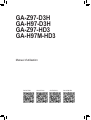 1
1
-
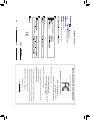 2
2
-
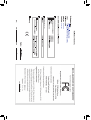 3
3
-
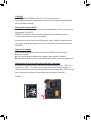 4
4
-
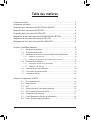 5
5
-
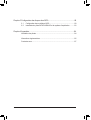 6
6
-
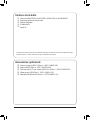 7
7
-
 8
8
-
 9
9
-
 10
10
-
 11
11
-
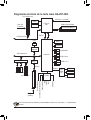 12
12
-
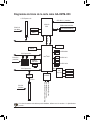 13
13
-
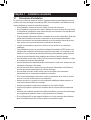 14
14
-
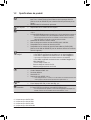 15
15
-
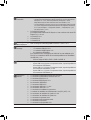 16
16
-
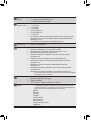 17
17
-
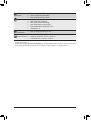 18
18
-
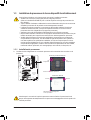 19
19
-
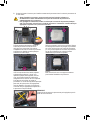 20
20
-
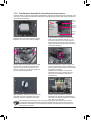 21
21
-
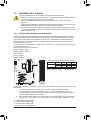 22
22
-
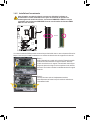 23
23
-
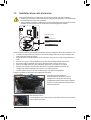 24
24
-
 25
25
-
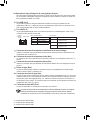 26
26
-
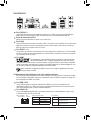 27
27
-
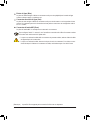 28
28
-
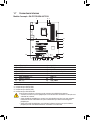 29
29
-
 30
30
-
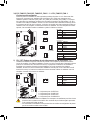 31
31
-
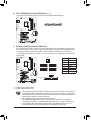 32
32
-
 33
33
-
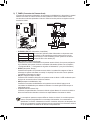 34
34
-
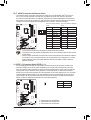 35
35
-
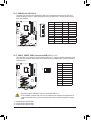 36
36
-
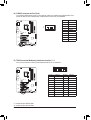 37
37
-
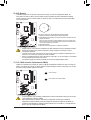 38
38
-
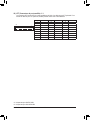 39
39
-
 40
40
-
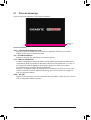 41
41
-
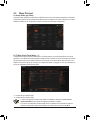 42
42
-
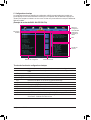 43
43
-
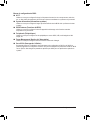 44
44
-
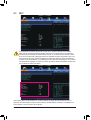 45
45
-
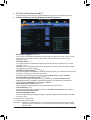 46
46
-
 47
47
-
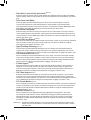 48
48
-
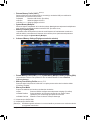 49
49
-
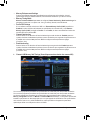 50
50
-
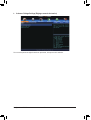 51
51
-
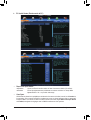 52
52
-
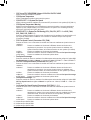 53
53
-
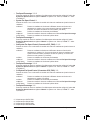 54
54
-
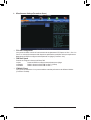 55
55
-
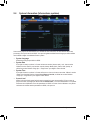 56
56
-
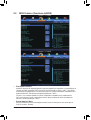 57
57
-
 58
58
-
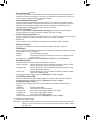 59
59
-
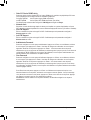 60
60
-
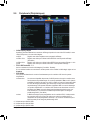 61
61
-
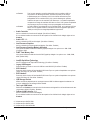 62
62
-
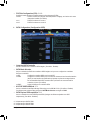 63
63
-
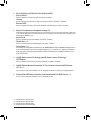 64
64
-
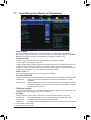 65
65
-
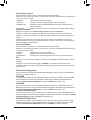 66
66
-
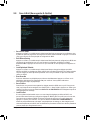 67
67
-
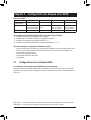 68
68
-
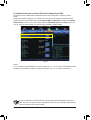 69
69
-
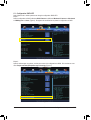 70
70
-
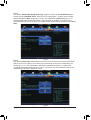 71
71
-
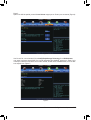 72
72
-
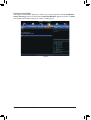 73
73
-
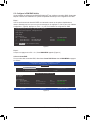 74
74
-
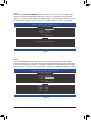 75
75
-
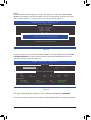 76
76
-
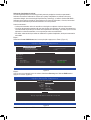 77
77
-
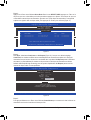 78
78
-
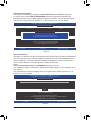 79
79
-
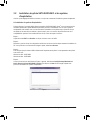 80
80
-
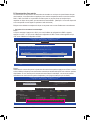 81
81
-
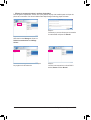 82
82
-
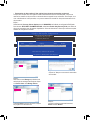 83
83
-
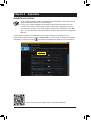 84
84
-
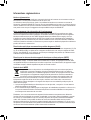 85
85
-
 86
86
-
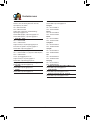 87
87
-
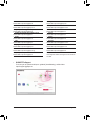 88
88
Gigabyte GA-Z97-HD3 Le manuel du propriétaire
- Taper
- Le manuel du propriétaire
- Ce manuel convient également à
Documents connexes
Autres documents
-
Roline M.2 to SATA III SSD H/W adapter, 2x M.2 NGFF SSD, bootable and RAID-capable Manuel utilisateur
-
MSI Trident X Plus 9th Le manuel du propriétaire
-
MSI Z97M-G43 Manuel utilisateur
-
MSI MS-7850v1.2 Le manuel du propriétaire
-
MSI MS-7922 Le manuel du propriétaire
-
MSI MS-7918 Le manuel du propriétaire
-
Asus Z97 Manuel utilisateur
-
Asus Z97-PRO(Wi-Fi Manuel utilisateur
-
Asus Z97-A F9060 Manuel utilisateur
-
MSI Z97 GUARD-PRO Le manuel du propriétaire